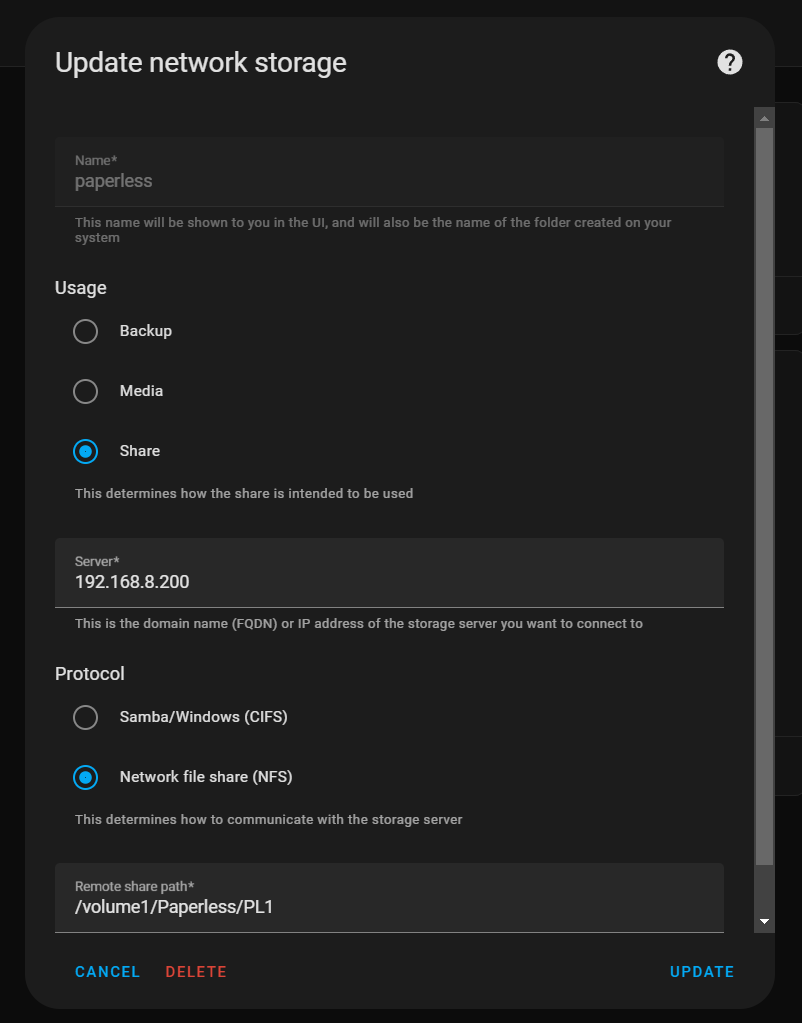Einige der in diesem Beitrag geteilten Links sind Affiliate-Links. Wenn du auf den Link klickst und etwas kaufst, erhalten wir eine Affiliate-Provision ohne zusätzliche Kosten für dich.
Home Assistant auf einem Proxmox-Server als LXC-Container zu installieren, ist eine effiziente Methode, um die Heimautomatisierungsplattform in einer virtualisierten Umgebung zu betreiben. Diese Methode bietet Vorteile wie geringeren Ressourcenverbrauch und bessere Performance im Vergleich zu einer vollständigen VM kommt aber mit Nachteilen was die Flexibilität und Sicherheit betrifft. In dieser Anleitung zeige ich dir Schritt für Schritt, wie du Home Assistant mithilfe der Skripte von tteck.github.io in einem LXC-Container auf Proxmox installierst.
LXC Container oder VM – Was ist besser?
LXC ist eine Containerplattform ähnlich wie Docker oder Kubernetes, das heißt jeder LXC Container teilt sich den Kernel mit dem Host. Deswegen können auch nur Linux Betriebssysteme genutzt werden. LXC Container haben einige Nachteile:
- Keine Hochverfügbarkeit oder Live Migration
- Wenn der Container Privilegiert erstellt wird (für USB Passtrought) erhöhte Sicherheitsrisiken
Wenn die Ressourcen es zulassen sollte, man auf eine vollständig virtualisierte Homeassistant Instanz setzten, also die Installation von Homeassistant OS in einer virtuellen Maschine. Mit dieser Variante können auch USB Geräte durchgereicht werden, ohne die Sicherheitslücke zu erzeugen, dass Homeassistant im privilegierten LXC Container Root Zugriff auf den Host, also Proxmox selber hat.
Proxmox: Homeassistant als LXC Container unter Proxmox installieren
Wenn man die Entscheidung Homeassistant in einer VM oder einem LXC Container zu installieren gut abgewogen hat und sich für die LXC Variante entschieden hat, geht es hier weiter.
Voraussetzungen
Bevor wir mit der Installation beginnen, stelle sicher, dass die folgenden Voraussetzungen erfüllt sind:
- Proxmox VE installiert und konfiguriert: Stelle sicher, dass dein Proxmox Virtual Environment korrekt eingerichtet und betriebsbereit ist.
- Netzwerkzugang: Dein Proxmox-Server sollte eine aktive Internetverbindung haben.
- SSH-Zugriff: Du solltest SSH-Zugriff auf deinen Proxmox-Server haben oder die Web-Shell nutzen können.
- PVE 8.2.2 mit Kernel 6.8.4-3-pve oder neuer
Schritt 1: Vorbereitung auf Proxmox
- Proxmox Web Interface öffnen: Melde dich bei deiner Proxmox-Weboberfläche an, indem du die IP-Adresse oder den Hostnamen deines Proxmox-Servers in einem Webbrowser aufrufst.
- Storage überprüfen: Stelle sicher, dass genügend Speicherplatz auf dem Storage-Volume vorhanden ist, auf dem du den LXC-Container installieren möchtest.
Schritt 2: LXC Container für Home Assistant erstellen
Die einfachste Methode, einen LXC-Container für Home Assistant in Proxmox zu erstellen, ist die Verwendung eines Automatisierungsskripts.
- Skript vorbereiten: Öffne die Shell in der Proxmox Weboberfläche oder verbinde dich per SSH mit deinem Proxmox-Server.
2. Skript ausführen: Gib den folgenden Befehl in die Shell ein, um das Home Assistant LXC-Skript von tteck.github.io auszuführen:
bash -c "$(wget -qLO - https://github.com/tteck/Proxmox/raw/main/ct/homeassistant-core.sh)"3. Anweisungen folgen: Das Skript wird automatisch alle erforderlichen Pakete herunterladen und den LXC-Container für Home Assistant erstellen. Wähle als Betriebssystem Ubuntu 24.04.
Während der Ausführung wirst du aufgefordert, einige Optionen wie Container-ID, Hostname und die Größe des Root-Dateisystems anzugeben. Befolge die Anweisungen auf dem Bildschirm, um die gewünschten Einstellungen vorzunehmen.
4. Home Assistant starten: Wenn das Skript erfolgreich ausgeführt wurde, sollte Home Assistant automatisch als Dienst im Container gestartet sein. Du kannst den Status des Home Assistant-Dienstes in der Konsole des LXC Containers überprüfen mit:
systemctl status home-assistant@homeassistant5. Zugriff auf Home Assistant: Öffne einen Webbrowser und gib die IP-Adresse des Containers gefolgt von Port 8123 ein, z. B. http://192.168.1.100:8123. Die genaue IP-Adresse kannst du in der Proxmox-Weboberfläche oder per ip a in der Container-Konsole herausfinden.
Die Homeassistant Config Datei befindet sich unter folgendem Pfad:
/var/lib/docker/volumes/hass_config/_dataSchritt 3: Grundkonfiguration von Home Assistant
- Einrichtungsassistent starten: Beim ersten Zugriff auf die Home Assistant-Oberfläche wirst du durch einen Einrichtungsassistenten geführt. Hier richtest du deinen Benutzeraccount ein und konfigurierst die grundlegenden Einstellungen wie Sprache und Standort.
- Integrationen hinzufügen: Gehe zu „Einstellungen“ > „Integrationen“ und füge alle benötigten Smart Home-Geräte und Integrationen hinzu.
Schritt 4: Backups erstellen
Es ist ratsam, automatische Backups einzurichten, um im Bedarfsfall Homeassistant schnell wieder herstellen zu können. Backups können durch Proxmox oder durch Homeassistant selber erstellt werden.
Die Installation von Home Assistant als LXC-Container in Proxmox ist eine effiziente Möglichkeit, die Heimautomatisierungsplattform zu betreiben. Mit dem Skript von tteck.github.io wird die Einrichtung schnell und einfach, und die Vorteile eines LXC-Containers – wie geringerer Ressourcenverbrauch und bessere Performance – machen diese Methode besonders attraktiv.
Durch die automatische Verwaltung und Konfiguration über das Skript ist dieser Ansatz auch für Benutzer geeignet, die noch keine tiefen Kenntnisse in Proxmox oder Linux haben.